- ทำการเสียบสาย LAN และใส่กระดาษ ให้เรียบร้อย
- กดปุ่ม feed ค้างไว้แล้วจึงทำการเปิด printer รอให้ printer ปริ้นจนเสร็จแล้วค่อยปล่อยปุ่ม feed จะมี IP ของเครื่องปริ้นเตอร์ ใน กระดาษที่ปริ้นออกมา

- นำ ipad เชื่อมต่อกับ wifi ที่ร้าน เมื่อเชื่อมต่อเสร็จให้ทำการเช็ค ip ของ wifi ที่ร้าน โดยวิธี เข้าไปที่หน้า Setting -> WiFi [1] -> กดที่ icon ตัว i [2] ด้านหลังชื่อของสัญญาณ wifi ที่ร้าน


เมื่อกดเข้ามาจะเห็น ip address, subnet, rounter ของ wifi ให้ทำการจดบันทึก หรือ ถ่ายรูปไว้ แล้วกดเข้าไปที่ Configure IP [3]
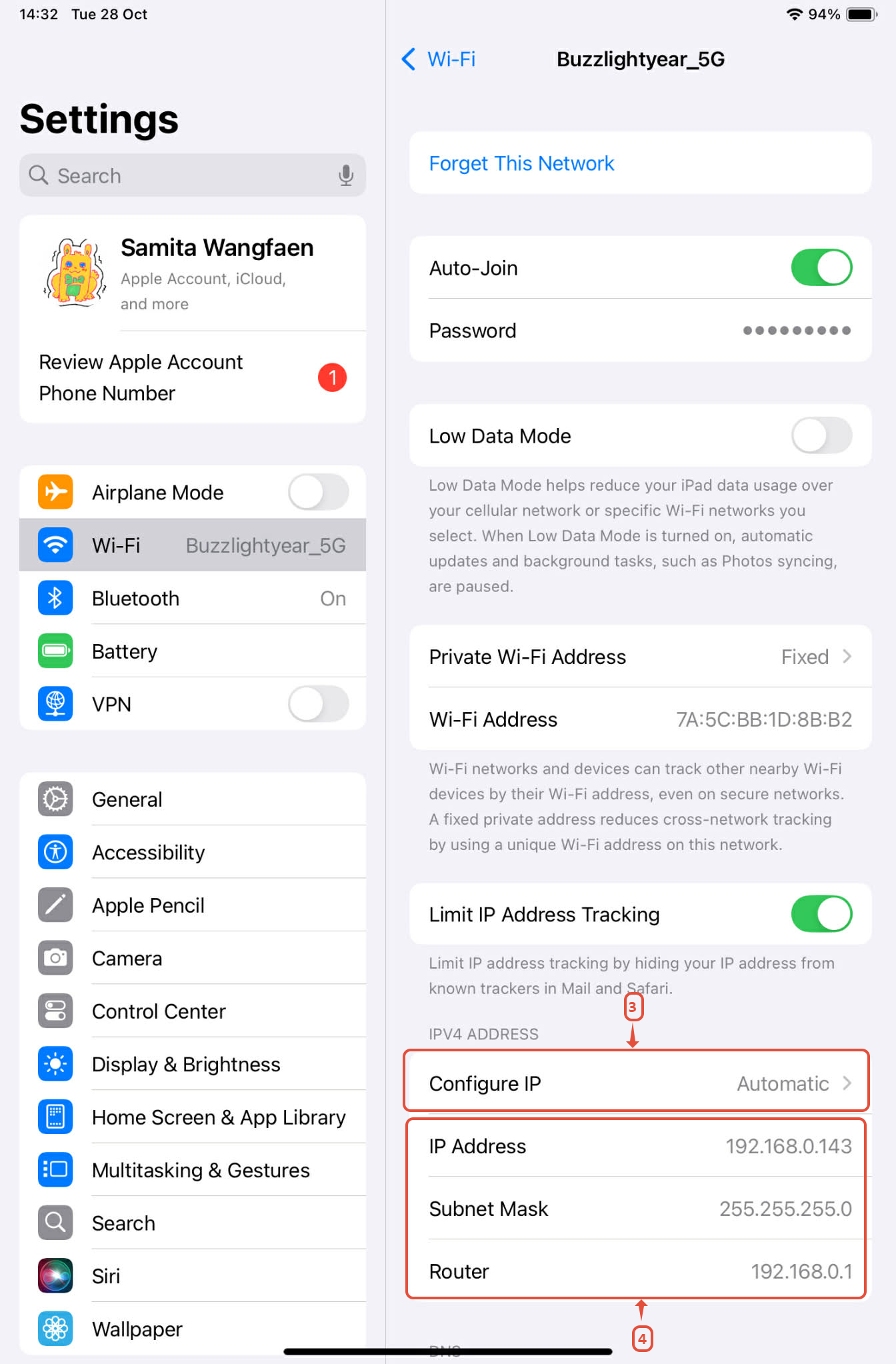
ขั้นตอนต่อไป เราต้องทำการ เปลี่ยน ip ของ wifi ที่เชื่อมต่อให้อยู่ในวงเดียว กับ printer เพื่อเข้า ไป ตั้งค่า printer โดยเปลี่ยนจาก Automatic แล้วเลือกเป็น Manual [4] จากนั้นในช่อง MANUAL IP [6] ให้ใส่เลข IP Address 192.168.192.200 และเลข Subnet Mask 255.255.255.0 ตามในรูปลงไป จากนั้น กด Save [7] จะได้ตามรูปทางด้านขวา


จากนั้น เปิด Safari ขึ้นมา แล้วพิมพ์ IP Address ของปริ้นเตอร์ 192.168.192.168 ที่ช่อง url [8] กด Go จากนั้นกด Show Details [9] -> visit this website [10] -> visit website [11]





ตอนนี้จะขึ้นหน้า log in เพื่อเข้าไป Setting ปริ้นเตอร์ ทำการ ใส่ User Name และ Password [12] เสร็จแล้วกด Log in [13] จะขึ้นหน้าเว็บแบบทางขวา จากนั้น กดเข้าไปที่ TCP/IP [14]
User : epson
Password : epson

จะขึ้นหน้าเว็บแบบรูปทางขวา จากนั้น ทำการเปลี่ยนเลข IP Address : 192.168.1.200 , Subnet Mask : 255.255.255.0 , Default Gaeway : 192.168.1.1 ตามตัวอย่างในรูปทางขวา [15] (เลข Subnet Mask จากที่เราจดไว้ ส่วน Default Gateway คือเลข Router ในขั้นตอนที่ [4]) (ถ้าต้องติดตั้งปริ้นเตอร์มากกว่า 1 เครื่อง เครื่องถัดไปให้เปลี่ยนเลขตรง IP Address ชุดหลังจาก 200 เป็น 201 ตามลำดับ) ตรวจเช็คเลขที่ใส่ให้ถูกต้อง จากนั้น กด Send [16]


จากนั้น กด Reset [17] หลังจากกด reset สำเร็จแล้ว จะได้หน้าเว็บตามรูปทางขวา


รอซักครู่ จากนั้น ทำการเปิดปิด ปริ้นเตอร์ (กดปุ่ม feed ค้างก่อนเปิดเพื่อเช็ค ip ว่าเปลี่ยนแล้วหรือไม่) ถ้าเลข IP เปลี่ยนตามที่เรา Setup แสดงว่าตอนนี้เครื่องปริ้นเตอร์พร้อมทำงานแล้ว
จากนั้นกลับไปหน้า Home ของ Ipad ไปที่ Setting ไปที่ Wi-Fi [18] กดที่ icon ตัว i [19] ด้านหลังชื่อของสัญญาณ wifi ของร้าน


กดเข้าไปที่ Configure IP เปลี่ยนจาก Manual เป็น Auomatic [20] จากนั้นกด Save [21] (ต้องเปลี่ยนกลับมาเป็น Automatic ไม่อย่างนั้น Ipad เครื่องนี้จะไม่สามารถใช้งาน internet ได้)

หลังจากเปลี่ยนเสร็จแล้ว ก็เป็นอันเสร็จสิ้น

จากนั้นทำการ เข้า App Fourleaf เพื่อลองสั้งปริ้นเมนูดูว่าสามารถใช้งานได้ได้ปกติหรือไม่

**ถ้าปริ้นไม่ได้ ให้ลองทำการเปิดปิด ปริ้นเตอร์ (กดปุ่ม feed ค้างก่อนเปิดเพื่อเช็ค ip ว่าเปลี่ยนแล้วหรือไม่) ถ้าเลข IP ไม่ตรงกับที่เรา Setup ให้ทำการ Restore ค่าจากโรงงาน
How to setting epson T82(LAN) Ver.THAI พิมพ์
แก้ไขเมื่อ: วันอังคาร, 11 พฤศจิกายน, 2025 เมื่อ 12:56 PM
คำตอบนี้มีประโยชน์หรือไม่ ใช่ ไม่ใช่
Send feedbackขออภัยที่เราไม่สามารถช่วยได้ ช่วยเราปรับปรุงบทความนี้ด้วยข้อเสนอแนะของคุณ
